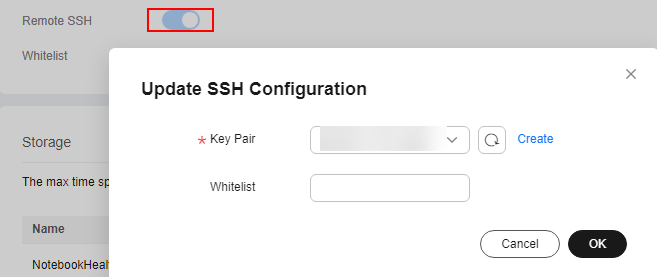Modificación de la configuración de SSH para una instancia de notebook
ModelArts le permite modificar la configuración de SSH para las instancias de notebook.
Si se crea una instancia de notebook con SSH remoto deshabilitado, puede habilitar SSH remoto en la página de detalles del notebook.
Durante la creación de una instancia de notebook, si establece una lista blanca para acceder a ella de forma remota, puede cambiar las direcciones IP de la lista blanca en la página de detalles de la instancia de notebook. También puede cambiar el par de claves.
Restricciones
Se debe detener la instancia del notebook de destino.
Cambio del par de claves y la dirección IP de la conexión remota
- Inicie sesión en la consola de gestión de ModelArts. En el panel de navegación de la izquierda, seleccione DevEnviron > Notebook.
- Haga clic en la instancia del notebook de destino. Habilite SSH remoto y cambie el par de claves y la lista blanca.
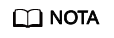
- Haga clic en
 y elija un par de claves existente o haga clic en Create para crear un nuevo par de claves.
y elija un par de claves existente o haga clic en Create para crear un nuevo par de claves. - Para obtener detalles sobre cómo configurar una lista blanca, véase Configuración de una dirección IP para acceder de forma remota a una instancia de notebook. Después de cambiar las direcciones IP, los enlaces existentes siguen siendo válidos. Después de liberar los enlaces, los nuevos enlaces solo se pueden configurar desde las direcciones IP cambiadas.
- Haga clic en
Configuración de una dirección IP para acceder de forma remota a una instancia de notebook
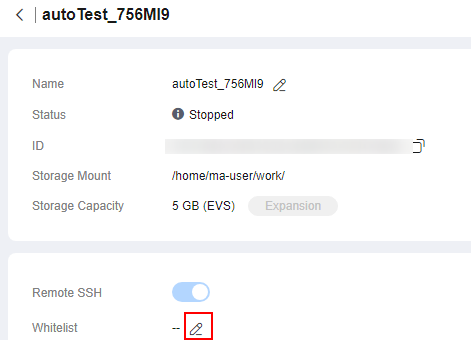
Asegúrese de que las direcciones IP públicas están configuradas. Si su dispositivo de origen y ModelArts de Huawei Cloud están aislados entre sí en la red, obtenga la dirección IP pública de su dispositivo de origen mediante un motor de búsqueda convencional, por ejemplo, ingresando "búsqueda de direcciones IP", pero no ejecutando ipconfig o ifconfig/ip localmente.